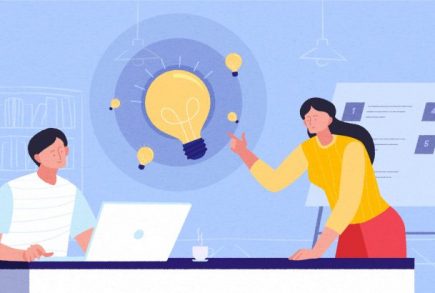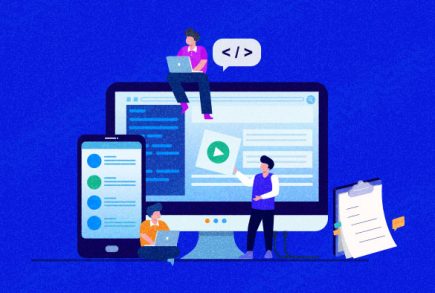یکی از مواردی که برای امنیت سایت اهمیت دارد، به روز بودن آن است. وردپرس از نسخه ی ۳٫۷ امکانی فراهم کرده تا آپدیت بدون دخالت کاربران و به صورت خودکار انجام شود. اگر فرصت ندارید وردپرس خود را به روز رسانی کنید این امکان به کمک شما خواهد آمد. اما همین قابلیت به روز رسانی خودکار مشکلاتی نیز ایجاد خواهد کرد که در ادامه مقاله آموزش وردپرس به بررسی این مشکلات و راه حل های آن ها خواهیم پرداخت. در ضمن نحوه ی فعال سازی و هم چنین غیر فعال کردن آپدیت اتوماتیک وردپرس را به طور کامل توضیح خواهیم داد. اگر این روزها آپدیت خودکار وردپرس به یکی از دغدغه های شما بدل شده است، با ما همراه باشید.
نحوه غیر فعالسازی بروزرسانی خودکار وردپرس
قبل از به روز رسانی لازم است بدانید
قبل از انجام هر گونه به روز رسانی لازم است برای احتیاط بیشتر، از تمامی فایل ها و دیتا بیس وردپرس خود نسخه پشتیبان یا بک اپ تهیه کنید. در این صورت اگر در طی روند به روز رسانی مشکلی ایجاد شد؛ اطلاعات سایت شما از بین نخواهد رفت و به راحتی قابل بازیابی خواهد بود.
نکته ی دیگری که قبل از آپدیت باید انجام دهید این است که قالب وردپرس خود را تغییر داده و یکی از قالب های پیش فرض وردپرس را انتخاب کنید. برای این کار باید به بخش مدیریت وردپرس رفته و از گزینه ی نمایش؛ روی پوسته ها کلیک کنید و سپس پوسته ی پیش فرض مورد نظر خود را انتخاب نمایید. با این کار هنگام به روز رسانی وردپرس؛ قالب سایت شما دچار مشکل نخواهد شد.
فعال سازی به روز رسانی اتوماتیک وردپرس
در صورتی که تمایل داشته باشید وردپرس شما به صورت خودکار به روز رسانی شده و در ارتباط با نسخه های جدید وردپرس به شما اطلاع داده شود؛ لازم است پلاگین یا افزونه ی آن را نصب کنید.
- برای نصب این پلاگین ابتدا به بخش مدیریت وردپرس خود بروید.
- از قسمت گزینه ها، افزودن افزونه را انتخاب کنید.
- در نوار جست و جوی ظاهر شده عبارت Advanced Automatic Updates را وارد کرده و دکمه ی Enter را فشار دهید.
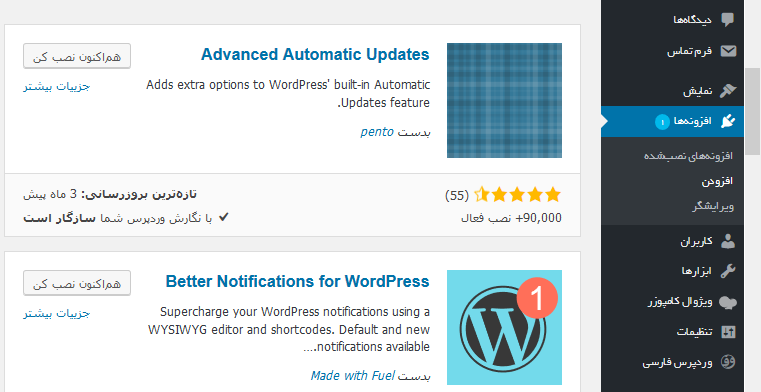
- نحوه غیر فعالسازی بروزرسانی خودکار وردپرس
- در این مرحله افزونه ی مورد نظر شما ظاهر می شود. آن را نصب و فعال نمایید.
- وقتی افزونه ی مورد نظر شما نصب و فعال شد، تنظیمات آن را میتوانید به حالت دلخواه خود درآورید. برای مثال میتوانید به روز رسانی خودکار را برای افزونه ها، پوسته ها و هسته ی وردپرس فعال یا غیر فعال کنید. هم چنین امکان اطلاع رسانی آپدیت ها از طریق ایمیل برای شما امکان پذیر خواهد بود.
- پس از انجام تنظیمات مربوطه؛ آپدیت شدن وردپرس شما نهایتا ۱۰ دقیقه زمان نیاز دارد و مابقی مراحل به صورت خودکار برای شما انجام می شود.
چرا به روز رسانی اتوماتیک وردپرس شکست میخورَد؟
شکست به روز رسانی خودکار و ایجاد مشکلات فراوان در سایت ممکن است علت های متفاوتی داشته باشد. از این علت ها میتوان به فعال بودن افزونه های امنیتی، حداکثر حافظه ی php و زمان مشخص شده برای پاسخ دهی سرور اشاره کرد. هم چنین درست تنظیم نشدن سطح دسترسی به فایل های وردپرس ممکن است در روند به روز رسانی اخلال ایجاد کند.
غیر فعال سازی به روز رسانی خودکار وردپرس
با وجود این که بروز رسانی خودکار وردپرس مزایای خاص خودش را دارد اما ممکن است کاربران به هر دلیلی تمایل نداشته باشند تا از این قابلیت استفاده کنند. اگر شما هم دوست دارید از شر معایب آپدیت های اتوماتیک وردپرس خلاص شوید تنها دو راه دارید. راه اول استفاده از کد نویسی و راه دوم استفاده از افزونه هایی است که در ادامه به معرفی آن ها خواهیم پرداخت.
راه اول: استفاده از کد نویسی
با اینکه افزونه های بسیاری برای ایجاد هر نوع تغییراتی در وردپرس موجود است؛ کد نویسی هم طرفداران خاص خودش را دارد. با چند کد ساده می توانید از آپدیت های خودکار وردپرس جلوگیری کنید. اما اگر اصلا میانه خوبی با کد ها ندارید، استفاده از افزونه ها راه حل مناسب تری برای شما خواهد بود.
-برای غیر فعال کردن آپدیت خودکار وردپرس از طریق کد نویسی؛ ابتدا به هاست خود وارد شوید. فرقی ندارد که از دایرکت ادمین استفاده می کنید و یا سی پنل. به بخش مدیریت فایل یا File Manager بروید. حال لازم است وارد public_html شوید و فایل wp-config.php را باز کنید. با استفاده از قسمت Edit فایل wp-config.php را ویرایش کرده و کد زیر را قبل از/* That’s all, stop editing! Happy blogging. */ وارد کنید:
define( ‘WP_AUTO_UPDATE_CORE’, false );
با این کد، به روز رسانی کلیه بخش های وردپرس غیر فعال شده و برای آپدیت آن، شما مجبور هستید به صورت دستی عمل کنید.
اما ممکن است بخواهید تنها از آپدیت شدن بخش خاصی از وردپرس شما جلوگیری شود. برای مثال افزونه ها دیگر آپدیت نشوند، ولی هسته وردپرس و قالب آن همچنان به به روز رسانی خودکار ادامه دهند. برای این کار لازم است کد های دیگری را وارد کنید و از وارد کردن کدی که در بالا بیان شد، صرف نظر کنید.
-برای لغو کردن آپدیت اتوماتیک افزونه ی وردپرس وارد تنظیمات هاست شده و به دایرکتوری /public_html/wp-content/themes/ بروید. در این بخش فایل فانکشن یا functions.php وجود دارد که همان فایل قالبی است که روی ورپرس شما نصب می باشد. در این فایل کد زیر را وارد کرده و سپس ذخیره کنید:
add_filter( ‘auto_update_plugin’, ‘__return_false’ );
اگر پیدا کردن مسیر گفته شده برایتان مشکل است؛ این کد را همانند حالت قبل میتوانید در بخش wp-config.php نیز وارد کنید.
-همچنین برای غیر فعال کردن به روز رسانی خودکار بخش قالب و پوسته ی وردپرس هم لازم است مانند قبل عمل کرده و به فایل functions.php بروید و کد زیر را وارد و ذخیره نمایید:
add_filter( ‘auto_update_theme’, ‘__return_false’ );
در این روش هم مانند هر دو روش قبلی میتوان کد را در فایل wp-config.php ذخیره کرد و هیچ گونه محدودیتی وجود ندارد.
راه دوم: استفاده از افزونه
برای غیر فعال نمودن به روز رسانی خودکار وردپرس، دو افزونه به نام های Disable Updates Manager و Easy Updates Manager وجود دارد. برای کار با افزونه ها د ابتدا لازم است شما یکی از این دو افزونه را دانلود کرده و سپس در وردپرس آپلود و نصب نمایید.
نحوه ی کار با افزونه ی Disable Updates Manager
کار با این افزونه بسیار ساده است. تنها کافیست پس از نصب، به تنظیمات این پلاگین رفته و از بین چهار مورد ارائه شده، موارد دلخواه را انتخاب کنید. مواردی که در این پلاگین ارائه شده، خدماتی برای غیر فعال کردن همه ی آپدیت ها به طور کلی، و یا غیر فعال شدن آپدیت همه ی قالب ها، افزونه ها و هسته ی وردپرس فراهم کرده است. یعنی به عبارت ساده تر، شما میتوانید از طریق این چهار گزینه، آپدیت خودکار را فقط برای یک بخش یا برای تمام بخش ها غیر فعال کنید. البته در به روز رسانی های حدید تر این افزونه امکانات بیشتری ارائه خواهد شد.
نحوه ی کار با افزونه ی Easy Updates Manager
این افزونه از افزونه ی قبلی پر کاربردتر و قدرتمند تر عمل می کند. پس از نصب این پلاگین با مراجعه به بخش تنظیمات خواهید دید که این افزونه شش تب مختلف دارد. هر بخش در این تب ها به عملکرهای متفاوتی می پردازد که در ادامه توضیح خواهیم داد:
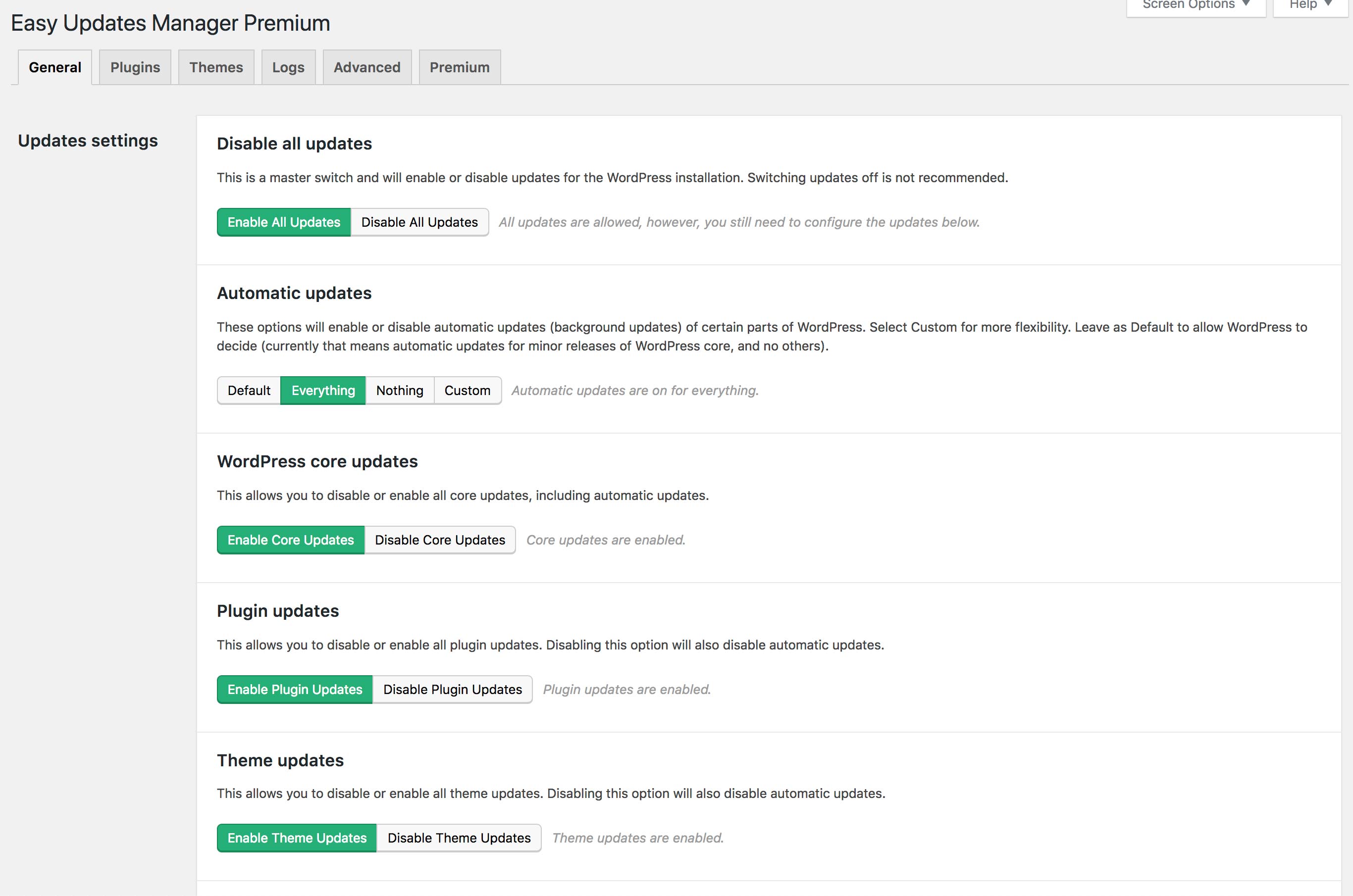
نحوه غیر فعالسازی بروزرسانی خودکار وردپرس
تب اول: بخش General
-گزینه ی اول (Disable all updates) در این تب بیان می کند که اگر مایل باشید میتوانید تمام آپدیت های سایت را به طور کامل غیر فعال کنید.
-مورد دوم ( Automatic updates) در این بخش تعریف می کنید که تمایل دارید کدام بخش از وردپرس شما ( افزونه، قالب یا هسته) به صورت اتوماتیک به روز رسانی شود.
-مورد سوم (WordPress core updates) این بخش صرفا تعیین کننده ی این است که آپدیت هسته ی وردپرس باید انجام شود و یا خیر.
-مورد چهارم مخصوص تعیین کردن آپدیت شدن افزونه ها است و Plugin updates نام دارد.
-در مورد پنجم در تب عمومی یا جنرال به روز رسانی خودکار قالب های وردپرس (Theme updates) را میتوانید تنظیم کنید.
-مورد ششم مربوط به آپدیت خودکار رشته های ترجمه (Translation Updates) است که میتوان آن را فعال و یا غیر فعال کرد.
-اگر تمایل داشته باشید در هنگام انتشار نسخه ی جدید وردپرس ایمیلی دریافت کنید میتوانید این گزینه (Core notification e-mails) را فعال نمایید.
– در بخش Enter comma-separated e-mail addresses این افزونه میتوانید ایمیل خود را برای دریافت اطلاع رسانی ها وارد کنید.
– Browser nag تنظیماتی برای کاربرانی است که از مرورگر های با نسخه ی قدیمی تر کار می کنند.
-اگر بخواهید نسخه ی وردپرس شما در پایین صفحه ی پیشخوان نمایش داده نشود میتوانید از طریق گزینه ی (WordPress version in the dashboard footer) اقدام کنید.
تب دوم: بخش افزونه ها یا Plugins
در این تب همه ی افزونه هایی که دارید نمایش داده می شود و شما میتوانید به صورت موردی آپدیت شدن و یا نشدن آن ها را تعیین کنید.
تب سوم: بخش Themes یا قالب وردپرس
در این بخش میتوانید همانند تب قبلی؛ برای هر یک از قالب هایی که دارید تنظیمات مخصوصی برای به روز رسانی خودکار مشخص کنید.
تب چهارم: Logs
همان طور که گفتیم هنگام به روز رسانی خودکار سایت ممکن است خطاهایی رخ دهد. در این بخش میتوانید آن خطاها را مشاهده کرده و برای هر یک تصمیم گیری کنید که مایل به غیر فعال کردن آپدیت خودکار در آن بخش هستید یا خیر.
تب پنجم: تب Advanced
در این بخش برای غیر فعال نمودن به روز رسانی اتوماتیک وردپرس تنظیمات پیشرفته تری وجود دارد که طبق تمایل خودتان میتوانید آن ها را فعال کنید.
پنهان کردن پیام آپدیت در وردپرس
در صورتی که سایت شما چندین ادمین داشته باشد و آن ها از غیر فعال شدن آپدیت خودکار بی خبر باشند؛ ممکن است با دیدن پیغام مربوط به به روز رسانی، اقدام به آپدیت نمودن وردپرس سایت کنند. با وارد کردن کد زیر و پنهان کردن این پیغام از بروز چنین مشکلاتی جلوگیری کنید:
ابتدا لازم است به بخش تنظیمات هاست خود مراجعه کنید و همان طور که بیان شد فایل functions.php را باز کنید. کد زیر را در این فایل قرار داده و ذخیره کنید:
add_action(‘admin_menu’,’wphidenag’);
function wphidenag() {
remove_action( ‘admin_notices’, ‘update_nag’, ۳ );
}
سخن آخر
بروزرسانی و آپدیت وردپرس و مشکلات مربوط به آن همیشه یکی از دغدغه های کاربران بوده است. در این مقاله سعی شد که تمامی ابهامات و سوالات مربوط به این موضوع توضیح داده شود. نظرات و سوالات خودتان را در انتهای مقاله با ما در میان بگذارید.
دانلود فایل پی دی اف نحوه غیر فعالسازی بروزرسانی خودکار وردپرس